Authorware函数大全
authorware函数大全
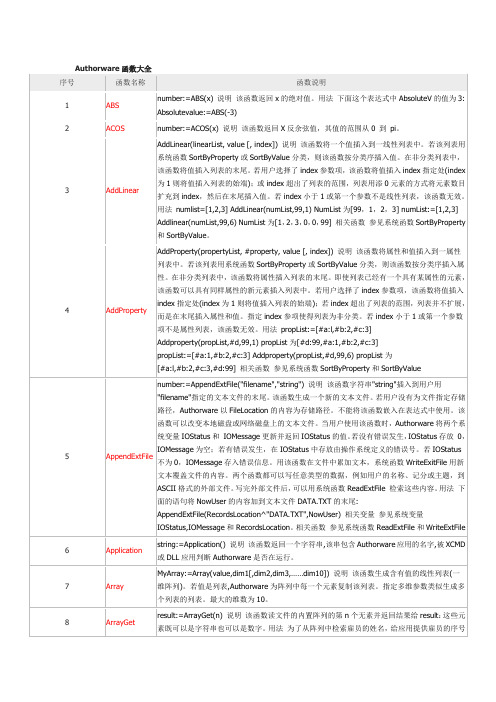
Application
string:=Application()说明该函数返回一个字符串,该串包含Authorware应用的名字,被XCMD或DLL应用判断Authorware是否在运行。
7
Array
MyArray:=Array(value,dim1[,dim2,dim3,……dim10])说明该函数生成含有值的线性列表(一维阵列)。若值是列表,Authorware为阵列中每一个元素复制该列表。指定多维参数类似生成多个列表的列表。最大的维数为10。
16
CallIcon
result:=CallIcon(@"SpriteIconTitle", #method [, argument...])说明调用带有sprite Xtra功能的进程的方法.
17
CallObject
result:=CallObject(object, #method [, arguments...])说明调用一个对象的scripting Xtra句柄的方法或所属方法.新对象可用NewObject函数创建.
5
AppendExtFile
number:=AppendExtFile("filename","string")说明该函数字符串"string"插入到用户用"filename"指定的文本文件的末尾。该函数生成一个新的文本文件。若用户没有为文件指定存储路径,Authorware以FileLocation的内容为存储路径。不能将该函数嵌入在表达式中使用。该函数可以改变本地磁盘或网络磁盘上的文本文件。当用户使用该函数时,Authorware将两个系统变量IOStatus和IOMessage更新并返回IOStatus的值。若没有错误发生,IOStatus存放0,IOMessage为空;若有错误发生,在IOStatus中存放由操作系统定义的错误号。若IOStatus不为0,IOMessage存入错误信息。用该函数在文件中累加文本,系统函数WriteExitFile用新文本覆盖文件的内容。两个函数都可以写任意类型的数据,例如用户的名称、记分或主题,到ASCII格式的外部文件。写完外部文件后,可以用系统函数ReadExtFile检索这些内容。用法下面的语句将NowUser的内容加到文本文件DATA.TXT的末尾: AppendExtFile(RecordsLocation^"DATA.TXT",NowUser)相关变量参见系统变量IOStatus,IOMessage和RecordsLocation。相关函数参见系统函数ReadExtFile和WriteExtFile
authorware函数大全
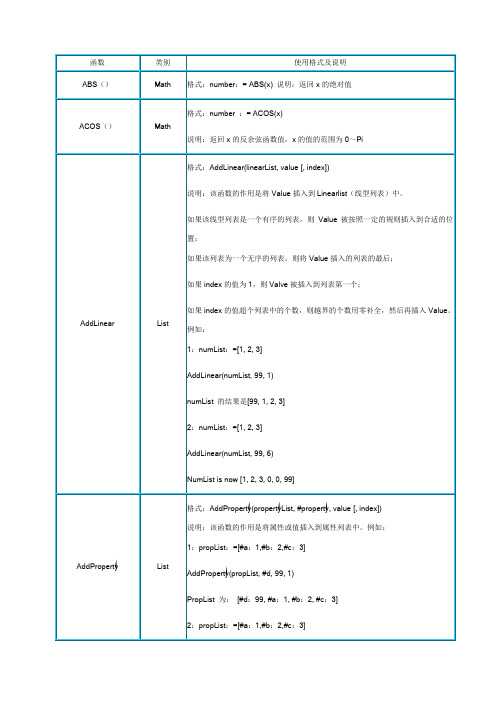
格式1:DrawLine(pensize)
2:DrawLine(pensize, [x1, y1, x2, y2])
说明:
1:该函数设置的目的是使最终用户使用鼠标拖动的方法来绘制直线,线型的宽度由pensize来决定,用该方法使用该函数必须在热区响应区域中使用;
2:该函数是使最终用户只能在(x1,y1),(x2,y2)所限定的范围内绘制直线,直线线型由参数pensize决定:我们能够使用SetFrame 来调整线型的颜色。
格式:if condition then statement
或者:if condition then statement(s)
end if
或者:if condition then statement else statement
或者:if condition then
statement(s)
else
statement(s)
end if
或者:if condition then
statement(s)
else if condition then
statement(s)
else
statement(s)
end if
说明:如果If后的条件为真,则执行statements1,否则执行statements2。
给变量resultString。
例如:
result := Reduce(" ","The rain in Spain") 该函数返回的值为:"The rain in Spain".。
Authorware 系统变量一览表
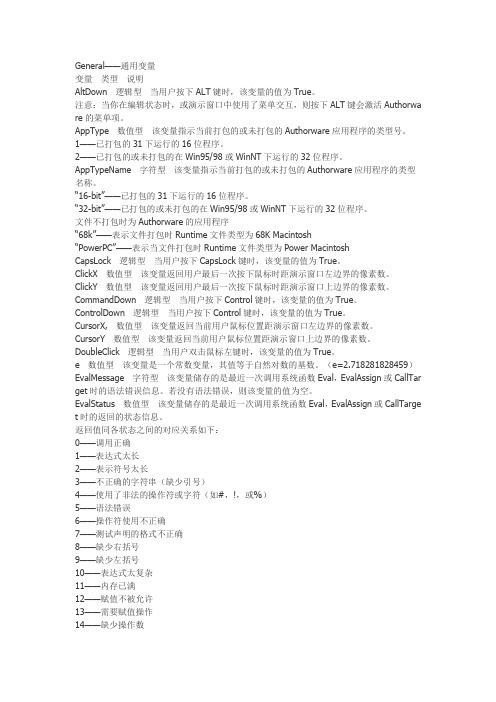
General——通用变量变量类型说明AltDown 逻辑型当用户按下ALT键时,该变量的值为True。
注意:当你在编辑状态时,或演示窗口中使用了菜单交互,则按下ALT键会激活Authorwa re的菜单项。
AppType 数值型该变量指示当前打包的或未打包的Authorware应用程序的类型号。
1——已打包的31下运行的16位程序。
2——已打包的或未打包的在Win95/98或WinNT下运行的32位程序。
AppTypeName 字符型该变量指示当前打包的或未打包的Authorware应用程序的类型名称。
“16-bit”——已打包的31下运行的16位程序。
“32-bit”——已打包的或未打包的在Win95/98或WinNT下运行的32位程序。
文件不打包时为Authorware的应用程序“68k”——表示文件打包时Runtime文件类型为68K Macintosh“PowerPC”——表示当文件打包时Runtime文件类型为Power MacintoshCapsLock 逻辑型当用户按下CapsLock键时,该变量的值为True。
ClickX 数值型该变量返回用户最后一次按下鼠标时距演示窗口左边界的像素数。
ClickY 数值型该变量返回用户最后一次按下鼠标时距演示窗口上边界的像素数。
CommandDown 逻辑型当用户按下Control键时,该变量的值为True。
ControlDown 逻辑型当用户按下Control键时,该变量的值为True。
CursorX, 数值型该变量返回当前用户鼠标位置距演示窗口左边界的像素数。
CursorY 数值型该变量返回当前用户鼠标位置距演示窗口上边界的像素数。
DoubleClick 逻辑型当用户双击鼠标左键时,该变量的值为True。
e 数值型该变量是一个常数变量,其值等于自然对数的基数。
(e=2.718281828459)EvalMessage 字符型该变量储存的是最近一次调用系统函数Eval,EvalAssign或CallTar get时的语法错误信息。
authorware6中文教材附录B

实用文案附录B Authorware 6.0系统变量一览表使用图标编程方式虽然直观,功能也比较强大,但在完成较大功能时不如编程简单。
使用Authorware提供的变量和函数可以实现编程控制功能。
在Authorware 6.0中,系统提供了很多变量,并且在程序运行过程中,系统会自动监测并更改这些变量,它们被称为系统变量。
Authorware 6.0提供的变量一共204个,分为11个类别,下面分类说明。
本章内容:表B-1 【CMI】类系统变量表B-2 【Decision】类系统变量表B-3 【File】类系统变量表B-4 【Framework】类系统变量表B-5 【General】类系统变量表B-6 【Graphics】类系统变量表B-7 【Icons】类系统变量表B-8 【Interaction】类系统变量表B-9 【Network】类系统变量表B-10 【Time】类系统变量表B-11 【Video】类系统变量表B-1 【CMI】类系统变量标准文档附录B Authorware 6.0系统变量一览表附录B Authorware 6.0系统变量一览表附录B Authorware 6.0系统变量一览表表B-3 【File】类系统变量附录B Authorware 6.0系统变量一览表表B-4 【Framework】类系统变量附录B Authorware 6.0系统变量一览表表B-5 【General】类系统变量附录B Authorware 6.0系统变量一览表附录B Authorware 6.0系统变量一览表附录B Authorware 6.0系统变量一览表附录B Authorware 6.0系统变量一览表附录B Authorware 6.0系统变量一览表表B-6 【Graphics】类系统变量附录B Authorware 6.0系统变量一览表附录B Authorware 6.0系统变量一览表附录B Authorware 6.0系统变量一览表附录B Authorware 6.0系统变量一览表附录B Authorware 6.0系统变量一览表附录B Authorware 6.0系统变量一览表附录B Authorware 6.0系统变量一览表表B-11 【Video】类系统变量附录B Authorware 6.0系统变量一览表。
Authorware常用系统函数说明速查
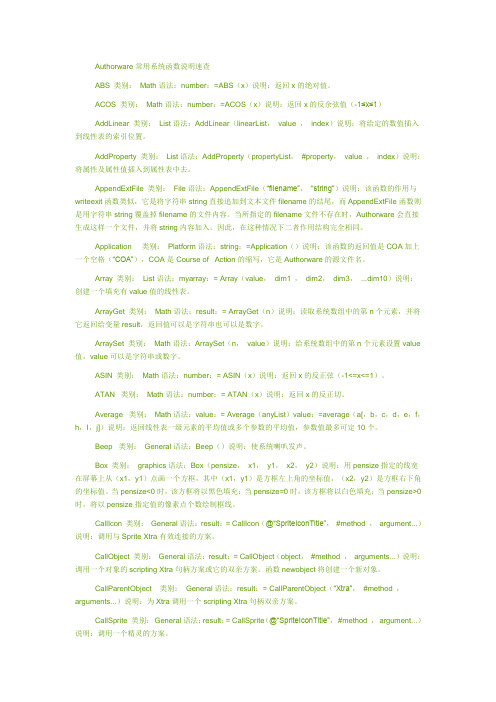
Authorware常用系统函数说明速查ABS 类别:Math语法:number:=ABS(x)说明:返回x的绝对值。
ACOS 类别:Math语法:number:=ACOS(x)说明:返回x的反余弦值(-1≤x≤1)AddLinear 类别:List语法:AddLinear(linearList,value ,index)说明:将给定的数值插入到线性表的索引位置。
AddProperty 类别:List语法:AddProperty(propertyList,#property,value ,index)说明:将属性及属性值插入到属性表中去。
AppendExtFile 类别:File语法:AppendExtFile(“filename”,“string”)说明:该函数的作用与writeexit函数类似,它是将字符串string直接追加到文本文件filename的结尾,而AppendExtFile函数则是用字符串string覆盖掉filename的文件内容。
当所指定的filename文件不存在时,Authorware会直接生成这样一个文件,并将string内容加入。
因此,在这种情况下二者作用结构完全相同。
Application 类别:Platform语法:string:=Application()说明:该函数的返回值是COA加上一个空格(“COA”),COA是Course of Action的缩写,它是Authorware的源文件名。
Array 类别:List语法:myarray:= Array(value,dim1 ,dim2,dim3, ...dim10)说明:创建一个填充有value值的线性表。
ArrayGet 类别:Math语法:result:= ArrayGet(n)说明:读取系统数组中的第n个元素,并将它返回给变量result,返回值可以是字符串也可以是数字。
ArraySet 类别:Math语法:ArraySet(n,value)说明:给系统数组中的第n个元素设置value 值,value可以是字符串或数字。
Authorware多媒体课件制作第8章变量、函数、表达式和程序

图8.10 选中“更新显示变量”复选框
图8.11 输入文本
● 8.2 变量
图8.12 显示当前时间效果
函数是指能够实现某种指定功能的程序语句段,一般由一个函数名表示。当程序设 计过程中需要实现某一功能时,只需调用事先编写好的具有实现该功能的函数即可,而
变量可以分为系统变量和自定义变量。 系统变量。是Authorware提供的内置变量,并且在程序运行过程中,系统会自动检 测并且更改这些变量。系统变量主要用来跟踪各图标中的相关信息和系统信息等,用户可 以直接使用。系统变量名是Authorware规定的,用户不能更改,并且Authorware对系统变 量名的大小写有具体的规定,无论用户输入大写还是小写,Authorware都会把它变换成规 定的样式。 自定义变量。是用户根据需要在Authorware中创建的变量,用来储存用户需要检测 的参数。当然也可以跟踪和存储自定义变量值的变化。
Authorware多媒体 课件制作第8章变
量、函数、表达式 和程序
● 8.1 变量
● 8.1.1 变量概述
1.变量的概念
顾名思义,变量(Variable)就是变化的量,是程序设计中的重要组成部分,用来 暂时存储所需要的数据。如果把变量看作一个容器,容器本身是固定的,但容器内存储的 内容却是可以改变的。用户只要设定了变量的名称和变量内容就可以生成一个变量了。在 程序运行和调试过程中,变量的值可以随时产生变化。
1.全面查找
如果用户不知道要查找的变量属于哪种类别时,可以采用下述操作进行全面查找。 步骤1 在菜单栏中选择“窗口”|“面板”|“变量”命令,或是按Ctrl+Shift+V组 合键打开“属性”面板。 步骤2 在“分类”下拉列表中选择“全部”选项,这时在下方的变量列表框中将按 字母顺序排列出全部系统变量,用户可以根据字母的顺序,拖到列表框中 垂直滚动条进 行查找。当找到需要的系统变后单击即可,在“变量”面板中将会列出变量的初始值、当 前值以及相关的文字说明,如图8.6所示。
Authorware基础知识

设计图标及应用
技巧提示:
在双击一个显示图标,对其中内容编辑后,按住“Shift”再打 开另一个显示图标,可同时看到两显示图标的内容,这样有利 于在不同图标中图像或文字的相对定位 可以调试程序时,遇到没有设置内容的图标会停下来,移动图 标中移动的对象,可以先不设置,在调试自动停下时,再进行 选择,要方便一些。 按住“Ctrl”再双击图标,可打开其属性对话框,对其进行设计 程序运行时,双击某个对象,也可以使程序暂停下来,对其进 行编辑。 不拖图标到设计窗口,而是直接导入文件, Authorware会自动 判断文件类型,并在流程线上加上相应的图标,图标名就是文 件名。 在各种对话框中输入数字时,输入法必须为英文状态。
判断图标的各种运行方式顺序分支路径随机分支路径径中随机计算分支结构固定循环次数从左到右顺序执行规定数目分支随机执行规定数目的分支在未执行过的分支中随机执行规定数目的分支执行计算所得分支直到规定次数为止所有路径从左到右顺序执行完所有分支随机执行分支直到执行完所有分支随机执行未执行过的分支直到执行完所有分支执行计算所得分支直到执行完所有分直到单击鼠标或按任意键按从左到右顺序执行分支直到单击鼠标或按任意键为止随机执行分支直到单击鼠标或按任意键为止随机执行未执行过的分支直到单击鼠标或按任意键为执行计算所得分支直到单击鼠标或按任意键为止直到判断值从左到右顺序循环执行分支直到表达式为真随机执行分支直到表达式为真为止随机执行未执行过的分支直到表达式为真为止执行计算所得分支直到表达式为真为不重复从左到右顺序循环执行完所有分支并不循环随机执行分支随机执行未执行分支所有分支都执行后再重新开始执行计算所得分支但不重复执行同一分支分支重复5
粘贴指针: 一只小手,指示下一步设计图标在流程线上 不懂程序设计的人也能很轻松地开发出漂亮的多媒 的位置。单击程序设计窗口的任意空白处,粘贴指针就 体程序。 会跳至相应的位置。
Authorware 使用系统函数

Authorware 使用系统函数Authorware 提供的系统函数有300多个,按其函数功能可以分为18个类别。
执行【窗口】|【面板】|【函数】命令,或者按下Ctrl+Shift+F 组合键,可以打开如图8-22所示的【函数】面板。
图8-22 【函数】面板使用系统函数的方法与使用系统变量的方法相似,同样具有全面查找、分类查找和手工输入三种方法。
如果对函数的名称和参数设置熟悉,可以使用手工输入的方法输入系统函数。
输入函数时,可以忽略大小写。
下面以使用GoTo 函数为例,说明使用系统函数的方法。
首先建立并打开一个【计算】图标,然后单击工具栏中的【函数】按钮,打开【函数】面板。
● 全面查找在【分类】列表中选择“全部”选项,然后在其下方的函数列表中拖动滚动条,按字母顺序找到GoTo 函数,如图8-23所示。
图8-23 全面查找● 分类查找在【分类】列表中选择“跳转”选项,然后在其下方的函数列表中拖动滚动条,按字母顺序找到GoTo 函数,如图8-24所示。
函数列表 使用了该函数的列表函数说明拖动选择选择选择图8-24 分类查找找到GoTo函数后,单击【粘贴】按钮,将函数粘贴到计算编辑窗口中,如图8-25所示。
然后,将双引号内的参数IconTitle改为具体的图标名。
最后,关闭【计算】图标的代码窗口。
粘贴代码图8-25 粘贴代码使用系统函数的另一个重要问题是正确地设置函数的参数。
在Authorware中,系统函数的参数分为两种类型:必选参数和可选参数。
例如,DrawBox(pensize[,x1,y1,x2,y2])中,pensize是必选参数,在使用函数时必须进行设置;x1、y1、x2、y2是可选参数,使用函数时可以不进行设置。
在函数的描述中,如果参数被方括号“[ ]”括起来,说明此参数是可选参数。
可选参数可以根据函数功能的需要进行适当的设置。
使用可选参数可以让函数完成额外的功能,这些不同的功能会在函数说明中给出。
authorware教程

Authorware教程1、交互退出流程线上再放一个计算图标,命名为“exit”,双击计算图标,在打开的窗口中输入GoTo(IconID@“背景-作品欣赏”),这是一个系统函数,程序运行到“exit”时,就会自动跳转到显示图标“背景-作品欣赏”上.2.两个声音一起播放在主流程线上拖入一个声音图标,命名为“sound1”,双击打开,导入一个背景音乐(注意将执行方式设为“同时”)。
在声音图标中拖入一个等待图标,接着我们要插入一个DirectMediaXtra控件,我们用它可以轻松实现两个声音一起播放。
单击“插入/Media控件/DirectMediaXtra”,出现对话框,单击〔浏览文件〕按钮,选择所需的声音文件。
在这里,我们还可以进行一些播放设置,比如说“循环播放”、“滑杆控制”等。
设置完毕后按〔确定〕按钮退出。
这时主流程线上会出现一个DirectMediaXtra图标,将它命名为“sound2”,运行程序,就会听到第一个声音,按任意键,就会听到第二个声音了。
最后要说明的是:如果在DirectMediaXtra属性中设置了循环播放,那么声音将会一直放个不停。
如果想要声音停止,可以在需要停止声音的地方加入一个计算图标,在计算图标里输入“EraseIcon(IconID@"sound2")”,这个函数可以将刚才命名为sound2的图标擦除,声音自然就停止了。
3、声音的停止1)方法一:利用系统变量MouseDown来实现。
在主流程线上拖入一声音图标,双击打开,导入一声音文件,并在声音图标的属性对话框中作如下设置:执行方式根据自己的需要设置,播放设为“直到为真”,然后在下面的方框内输入“MouseDown”,这是一个系统变量,意即为按下鼠标时为真(如图1)。
单击〔确定〕按钮退出。
通过这样的简单设置,当我们需要声音停止时,按下鼠标,即可将声音停止。
这种方法,可以用来设置课件的片头音乐,因为片头音乐一般都需要循环播放,这种方法就可以随时将音乐停止。
Authorware 使用自定义函数
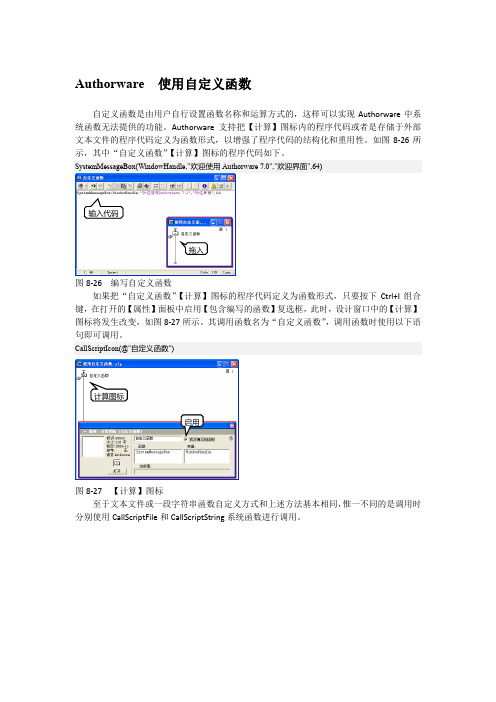
Authorware 使用自定义函数
自定义函数是由用户自行设置函数名称和运算方式的,这样可以实现Authorware中系统函数无法提供的功能。
Authorware支持把【计算】图标内的程序代码或者是存储于外部文本文件的程序代码定义为函数形式,以增强了程序代码的结构化和重用性。
如图8-26所示,其中“自定义函数”【计算】图标的程序代码如下。
SystemMessageBox(WindowHandle,"欢迎使用Authorware 7.0","欢迎界面",64)
输入代码
拖入
图8-26 编写自定义函数
如果把“自定义函数”【计算】图标的程序代码定义为函数形式,只要按下Ctrl+I组合键,在打开的【属性】面板中启用【包含编写的函数】复选框,此时,设计窗口中的【计算】图标将发生改变,如图8-27所示。
其调用函数名为“自定义函数”,调用函数时使用以下语句即可调用。
CallScriptIcon(@"自定义函数")
计算图标
启用
图8-27 【计算】图标
至于文本文件或一段字符串函数自定义方式和上述方法基本相同,惟一不同的是调用时分别使用CallScriptFile和CallScriptString系统函数进行调用。
Authorware实例6 变量、函数和表达式的使用
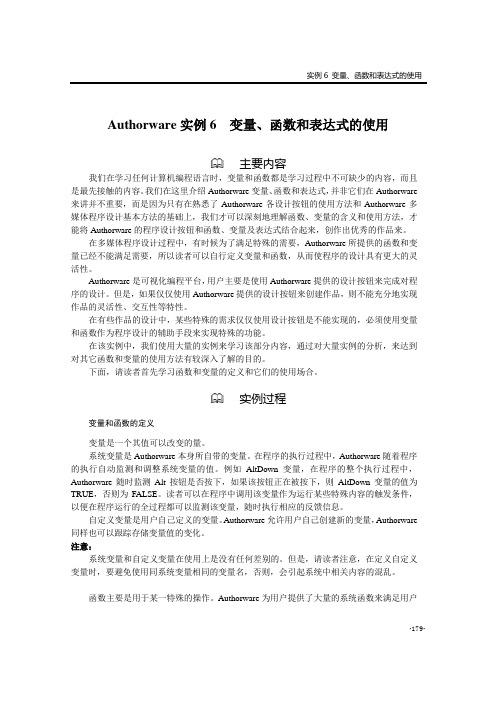
Authorware实例6 变量、函数和表达式的使用主要内容我们在学习任何计算机编程语言时,变量和函数都是学习过程中不可缺少的内容,而且是最先接触的内容。
我们在这里介绍Authorware变量、函数和表达式,并非它们在Authorware 来讲并不重要,而是因为只有在熟悉了Authorware各设计按钮的使用方法和Authorware多媒体程序设计基本方法的基础上,我们才可以深刻地理解函数、变量的含义和使用方法,才能将Authorware的程序设计按钮和函数、变量及表达式结合起来,创作出优秀的作品来。
在多媒体程序设计过程中,有时候为了满足特殊的需要,Authorware所提供的函数和变量已经不能满足需要,所以读者可以自行定义变量和函数,从而使程序的设计具有更大的灵活性。
Authorware是可视化编程平台,用户主要是使用Authorware提供的设计按钮来完成对程序的设计。
但是,如果仅仅使用Authorware提供的设计按钮来创建作品,则不能充分地实现作品的灵活性、交互性等特性。
在有些作品的设计中,某些特殊的需求仅仅使用设计按钮是不能实现的,必须使用变量和函数作为程序设计的辅助手段来实现特殊的功能。
在该实例中,我们使用大量的实例来学习该部分内容,通过对大量实例的分析,来达到对其它函数和变量的使用方法有较深入了解的目的。
下面,请读者首先学习函数和变量的定义和它们的使用场合。
实例过程✉变量和函数的定义变量是一个其值可以改变的量。
系统变量是Authorware本身所自带的变量。
在程序的执行过程中,Authorware随着程序的执行自动监测和调整系统变量的值。
例如AltDown变量,在程序的整个执行过程中,Authorware随时监测Alt按钮是否按下,如果该按钮正在被按下,则AltDown变量的值为TRUE,否则为FALSE。
读者可以在程序中调用该变量作为运行某些特殊内容的触发条件,以便在程序运行的全过程都可以监测该变量,随时执行相应的反馈信息。
Authorware最常用的函数
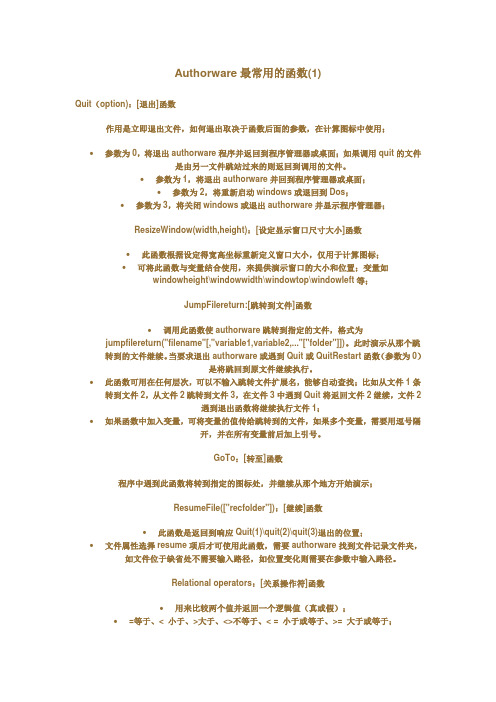
Authorware最常用的函数(1)Quit(option):[退出]函数作用是立即退出文件,如何退出取决于函数后面的参数,在计算图标中使用;∙参数为0,将退出authorware程序并返回到程序管理器或桌面;如果调用quit的文件是由另一文件跳站过来的则返回到调用的文件。
∙参数为1,将退出authorware并回到程序管理器或桌面;∙参数为2,将重新启动windows或退回到Dos;∙参数为3,将关闭windows或退出authorware并显示程序管理器;ResizeWindow(width,height):[设定显示窗口尺寸大小]函数∙此函数根据设定得宽高坐标重新定义窗口大小,仅用于计算图标;∙可将此函数与变量结合使用,来提供演示窗口的大小和位置;变量如windowheight\windowwidth\windowtop\windowleft等;JumpFilereturn:[跳转到文件]函数∙调用此函数使authorware跳转到指定的文件,格式为jumpfilereturn("filename"[,"variable1,variable2,..."["folder"]])。
此时演示从那个跳转到的文件继续。
当要求退出authorware或遇到Quit或QuitRestart函数(参数为0)是将跳回到原文件继续执行。
∙此函数可用在任何层次,可以不输入跳转文件扩展名,能够自动查找;比如从文件1条转到文件2,从文件2跳转到文件3,在文件3中遇到Quit将返回文件2继续,文件2遇到退出函数将继续执行文件1;∙如果函数中加入变量,可将变量的值传给跳转到的文件,如果多个变量,需要用逗号隔开,并在所有变量前后加上引号。
GoTo:[转至]函数程序中遇到此函数将转到指定的图标处,并继续从那个地方开始演示;ResumeFile(["recfolder"]):[继续]函数∙此函数是返回到响应Quit(1)\quit(2)\quit(3)退出的位置;∙文件属性选择resume项后才可使用此函数,需要authorware找到文件记录文件夹,如文件位于缺省处不需要输入路径,如位置变化则需要在参数中输入路径。
authorware函数
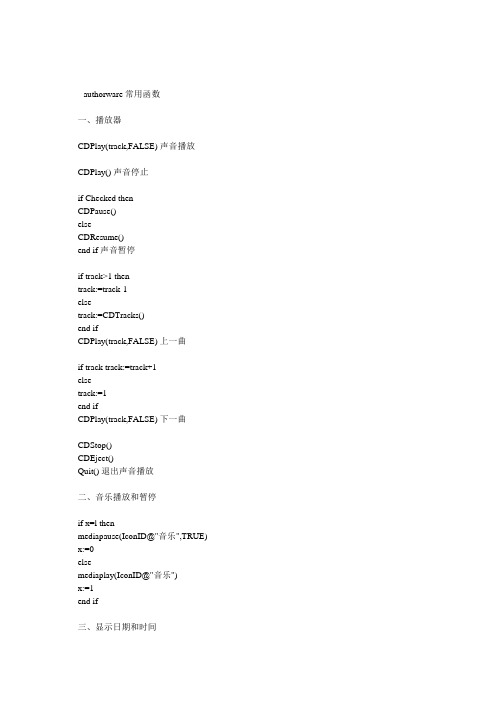
--authorware常用函数一、播放器CDPlay(track,FALSE) 声音播放CDPlay() 声音停止if Checked thenCDPause()elseCDResume()end if 声音暂停if track>1 thentrack:=track-1elsetrack:=CDTracks()end ifCDPlay(track,FALSE) 上一曲if track track:=track+1elsetrack:=1end ifCDPlay(track,FALSE) 下一曲CDStop()CDEject()Quit() 退出声音播放二、音乐播放和暂停if x=l thenmediapause(IconID@"音乐",TRUE) x:=0elsemediaplay(IconID@"音乐")x:=1end if三、显示日期和时间今天是{FullDate}现在的时间是{FullTime}四、计算机图标返回到哪里GoTo(IconID@"鸟叫")五、调用其它应用程序关闭源程序打开新窗口JumpOut("down\\\\msjavx86.exe")或调用IEJumpOutReturn( "C:\\\\Program Files\\\\Internet Explorer\\\\IEXPLORE") 其它程序JumpFile(FileLocation^"看守所.exe")六、AUTHORWARE中调用网页文件的几种方法1 使用控件。
2 使用WebXtra插件。
3 使用Budapi中的函数baOpenURL( URL , State ),要求你的Authorware文件夹中有Budapi.u32。
使用时先导入函数baOpenURL().如:baOpenURL( "hpage\\\\bus.htm", 1 )4 使用OpenURL.x32。
authorware系统函数

《Authorware 6完全教程》网上赠品附录C Authorware 6.0系统函数一览表使用系统函数,一方面可以进行数据处理,另一方面可以控制Authorware执行特定的操作,完成不同的功能。
Authorware6.0 提供了大量系统函数,大大增强了对程序流程的控制能力。
Authorware 6.0比5.x版本新增了16个函数,详见表C-1。
表C-1 Authorware 6.0新增系统函数及其说明Authorware 6.0提供的系统函数共358个,分为17个类别,下面分类说明。
表C-2 Character——字符管理类函数附录C A u tho r wa re 6.0系统函数一览表–2––3–附录C A u tho r wa re 6.0系统函数一览表–4–表C-3 CMI——计算机管理类函数–5–附录C A u tho r wa re 6.0系统函数一览表–6––7–附录C A u tho r wa re 6.0系统函数一览表–8–表C-4 File——文件管理类函数–9–附录C A u tho r wa re 6.0系统函数一览表–10–表C-5 Framework——框架图标类函数附录C A u tho r wa re 6.0系统函数一览表附录C A u tho r wa re 6.0系统函数一览表表C-6 General——通用类函数附录C A u tho r wa re 6.0系统函数一览表附录C A u tho r wa re 6.0系统函数一览表附录C A u tho r wa re 6.0系统函数一览表表C-7 Graphics——绘图函数附录C A u tho r wa re 6.0系统函数一览表附录C A u tho r wa re 6.0系统函数一览表表C-8 Icons图标操作类函数附录C A u tho r wa re 6.0系统函数一览表附录C A u tho r wa re 6.0系统函数一览表附录C A u tho r wa re 6.0系统函数一览表表C-9 Jump文件跳转类函数附录C A u tho r wa re 6.0系统函数一览表附录C A u tho r wa re 6.0系统函数一览表表C-10 Language——语言类函数附录C A u tho r wa re 6.0系统函数一览表表C-11 List——列表类函数附录C A u tho r wa re 6.0系统函数一览表附录C A u tho r wa re 6.0系统函数一览表表C-12 Math——数学类函数附录C A u tho r wa re 6.0系统函数一览表表C-13 Network——网络操作类函数附录C A u tho r wa re 6.0系统函数一览表附录C A u tho r wa re 6.0系统函数一览表表C-14 OLE——OLE类函数附录C A u tho r wa re 6.0系统函数一览表表C-15 Platform——开发平台类函数附录C A u tho r wa re 6.0系统函数一览表表C-16 Target——目标类函数。
Authorware变量分类
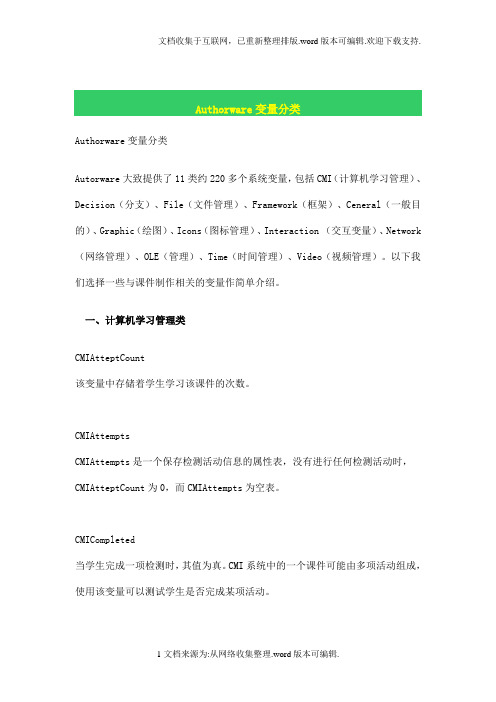
Authorware变量分类Authorware变量分类Autorware大致提供了11类约220多个系统变量,包括CMI(计算机学习管理)、Decision(分支)、File(文件管理)、Framework(框架)、Ceneral(一般目的)、Graphic(绘图)、Icons(图标管理)、Interaction (交互变量)、Network (网络管理)、OLE(管理)、Time(时间管理)、Video(视频管理)。
以下我们选择一些与课件制作相关的变量作简单介绍。
一、计算机学习管理类CMIAtteptCount该变量中存储着学生学习该课件的次数。
CMIAttemptsCMIAttempts是一个保存检测活动信息的属性表,没有进行任何检测活动时,CMIAtteptCount为0,而CMIAttempts为空表。
CMICompleted当学生完成一项检测时,其值为真。
CMI系统中的一个课件可能由多项活动组成,使用该变量可以测试学生是否完成某项活动。
CMIConfigCMIConfig包含进入CMI系统的环境设置,其值可由CMI系统管理员设置。
CMICourseIDCMICourseID包含指定CMI系统中的课程编号。
CMIDataCMIData用于存储CMI系统各种活动记录。
CMIFailed如果学生在指定检测活动中失败了,其值为真。
CMILoggedOut其值为真时,学生完成当前活动后立即退出CMI系统。
如果设置CMILoggedOut 的值为假,学生仍处于登录进入CMI系统状态。
可以通过设置CMILoggedOut值为真,强制学生每开始一项活动时登录CMI系统。
CMIMasteryScoreCMIMasteryScore包含学生通过一项测试的得分,该变量值是由CMI系统设置的。
CMIObjCount该变量中存储的是当前活动的学习任务个数。
CMIObjctivesCMIObjctives是保存CMI对象信息的属性表。
- 1、下载文档前请自行甄别文档内容的完整性,平台不提供额外的编辑、内容补充、找答案等附加服务。
- 2、"仅部分预览"的文档,不可在线预览部分如存在完整性等问题,可反馈申请退款(可完整预览的文档不适用该条件!)。
- 3、如文档侵犯您的权益,请联系客服反馈,我们会尽快为您处理(人工客服工作时间:9:00-18:30)。
通用函数Beep()格式:Beep()说明:使系统响铃。
CallIcon格式:result:= CallIcon(", #method [, argument...])说明:该函数用来调用带有Sprite Xtra功能的进程。
CallObject 格式:result:= CallObject("object", #method [, argument...])说明:该函数调用一个对象的Scripting Xtra句柄,我们可以使用NewObject来创建一个新的对象。
CallParentObject格式:result:= CallParentObject("Xtra", #method [, argument...])说明:调用一个具有Sprite Xtra的进程。
CallSprite格式:result:= CallSprite(", #method [, argument...])说明:调用一个Sprite进程。
CallTraget格式:Result:=CallTarget(SystemFunctionName[,argument,…])说明:用目标程序中给出的参数求指定系统函数的值并返回。
如果调用失败,返回0。
该函数只能用于wizard 程序中的计算图标。
DeleteObject格式:DeleteObject(object)说明:该函数删除一个由NewObject创建的Scripting Xtra对象。
FlushEventQueue格式:FlushEventQueue()说明:该函数将事件队列中等待执行的某事件取消掉。
FlushKeys格式:FlushKeys()说明:该函数的作用是忽略最终用户按下的任何键。
GetIconProperty格式:result:= GetIconProperty(", #property)说明:该函数返回指定图标SpriteIconTitle中,指定属性的值。
GetSpriteproperty 格式:result:=GetSpriteProperty()说明:该函数取得一个精灵图标属性的值。
Initialize格式:Initialize([variable1, variable2, …variable10])说明:将variable1, variable2等变量的值恢复成为初始化值。
MediaPause格式:MediaPause(", pause)说明:该函数的作用是暂停或继续播放在指定图标中的数字化电影,参数pause为TRUE时,暂停播放,参数pause为FALSE时,Authorware将继续播放。
MediaPlay格式:MediaPlay(")说明:该函数是使指定图标中的数字化电影开始播放。
MediaSeek格式:MediaSeek(", position)说明:该函数的作用是设置指定图标中数字化电影的帧数,使Authorware直接定位该帧的图像。
MoveWindow格式:MoveWindow(top, left)说明:该函数只能在计算图标设计窗口中使用,不能作为装饰或在表达式中使用,该函数的作用是将展示窗口遇到到指定的位置。
NewObject格式:object:= NewObject("Xtra" [, arguments...])说明:该函数创建一个新的Scripting Xtra并通过参数的设置来调用一个实例启动。
NumCount格式:number:= NumCount("string")说明:该函数返回在字符串string中数字的个数。
例如:NumberTotal:= NumCount("Greg11Peter22Bobby33Marcia44Jan55Cindy66"),变量NumberTotal 的值为6。
PressKey格式:PressKey("keyname")说明:当在该函数中指定一个键盘按键名后,Authorware 执行该函数的效果同最终用户在键盘上按下指定的按键的功能相同。
PrintScreen格式:PrintScreen()说明:将当前屏幕上显示的对象直接从设定的打印机上打印输出。
Quit格式:Quit([option])说明:该函数的功能是使Authorware直接退出演示过程。
Option参数的数字含义如下所述:0表示返回到Authorware窗口。
1表示返回到Windows环境,如果在演示过程中是从一个文件跳转到另一个文件,将返回到先前的文件。
2表示返回到DOS环境。
QuitRestart格式:QuitRestart([option])说明:该函数是使Authorware退出展示过程返回DOS 或Windows环境以后,重新开始运行当前的交互作用应用程序。
ResizeWindow格式:ResizeWindow(width, height)说明:重新设置展示窗口的大写。
SaveRecords格式:SaveRecords()说明:该函数将用户的信息保存在磁盘上,当用户退出一个文件后,Authorware 自动地执行保存功能。
SendEventReply格式:SendEventReply(event, reply)说明:对由Xtras 发出的事件发送一个回应。
SetCursor格式:SetCursor(Type)说明:该函数的作用是设定鼠标指针的具体形状:参数type不同的值,其响应鼠标形状为:SetCursor(0) 箭头SetCursor(1) “I”形SetCursor(2) 双箭头形状SetCursor(3) 加号形状SetCursor(4) 方块SetCursor(5) 沙漏形状(Windows)SetCursor(6) 手的形状SetIconProperty格式:SetIconProperty(", #property, Value)说明:该函数用来设置sprite icon's asset.的属性值,该值可以通过GetIconProperty函数来取得。
SetKeyboardFocus格式:SetKeyboardFocus(")说明:该函数将当前的焦点放置到指定的sprite 图标, 正文输入响应,Director 电影图标等。
SetSpriteProperty格式:SetSpriteProperty(", #property, value)说明:设置由sprite图标当前显示的sprite的属性的值。
ShowCursor格式:ShowCursor(display)说明:该函数的功能是显示或隐藏鼠标,参数display 为ON时,显示鼠标,参数display为OFF时,隐藏鼠标。
ShowMenuBar格式:ShowMenuBar(display)说明:该函数用于显示或隐藏展示窗口中的用户菜单。
该函数仅能在计算图标设计窗口中使用,不能作为装饰或在表达式中使用。
ShowTaskBar格式:ShowTaskBar(display)说明:该函数的功能是显示或隐藏用户任务栏,要显示用户任务栏,将display设置为ON,否则设置为OFF。
该函数仅能在计算图标设计窗口中使用,不能作为装饰或在表达式中使用。
ShowTitleBar格式:ShowTitleBar(display)说明:该函数的功能是显示或隐藏用户的标题栏,要显示用户的标题栏,将display设置为ON,否则设置为OFF。
该函数仅能在计算图标设计窗口中使用,不能作为装饰或在表达式中使用。
ShowWindow 格式:ShowWindow(display)说明:打开或关闭显示窗口。
OFF关闭,ON打开。
SyncWait 格式:SyncPoint(option)和SyncWait(seconds)说明:这两个函数是相互配合起来使用,SyncWait(seconds) 用来设置一个等待时间,seconds为等待时间的秒值。
在等待的时间范围内,所有的交互作用响应均暂时不能使用,当如数字化电影、动画及其它操作仍然可以继续。
SyncPoint(option)用于设定在何时对SyncWait(seconds)函数设置的等待时间进行计时。
参数option的含义如下所述:0表示在当前显示图标显示按钮中的内容前开始计时。
1表示在显示当前图标中的内容后开始计时。
2表示在用户匹配一个响应或退出一个交互作用分支结构时,开始计时(该数字标识仅用于交互作用分支结构)。
Test格式:Test(condition, trueExpression [, falseExpression])说明:该函数的功能是,当condition的值为TRUE时,Authorware计算true expression中的表达式,当condition的值为FALSE时,Authorware计算false expression中的表达式。
例如:Test(Score<50, path:=1, path:=2),如果Score小于50,则为path赋值为1,否则赋值为2。
TextCopy,格式:TextCopy()说明:该函数的作用是将当前选中的正文复制到剪贴板中。
TextCut格式:TextCut()说明:该函数的作用是将当前选中的正文剪贴到剪贴板中。
TextPaste格式:TextPaste()说明:该函数的作用是将剪贴板中的内容粘贴到当前激活的正文对象中。
Trace格式:Trace("string")说明:该函数的作用是帮助程序的调试,该函数在独立的计算图标设计窗口中使用,我们可以在要调试的图标前加上一个计算图标设计窗口,并在该图标中输入该函数,当Authorware遇到该函数时,会自动跳出跟踪窗口,同时,参数string所设定的字符串会出现在窗口中。
TypeOf格式:Type: = TypeOf(value)说明:该函数返回参数value的类型。
参数的类型有如下所述几种:#integer ; #real; #string ; #linearList; #propList ; #rect; #point; #symbol; #event例如:TypeOf([1, 2, 3]) 返回值为:#linearList,TypeOf(#a) 返回值为:#symbol,TypeOf("abc") 返回值为:#string。
WaitMouseUp格式:WaitMouseUp()说明:该函数暂停展示窗口中的内容,直到用户松开鼠标左键为止。
